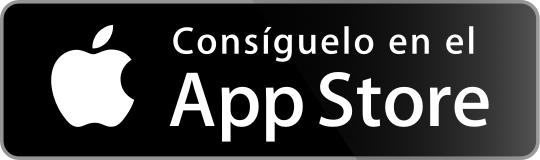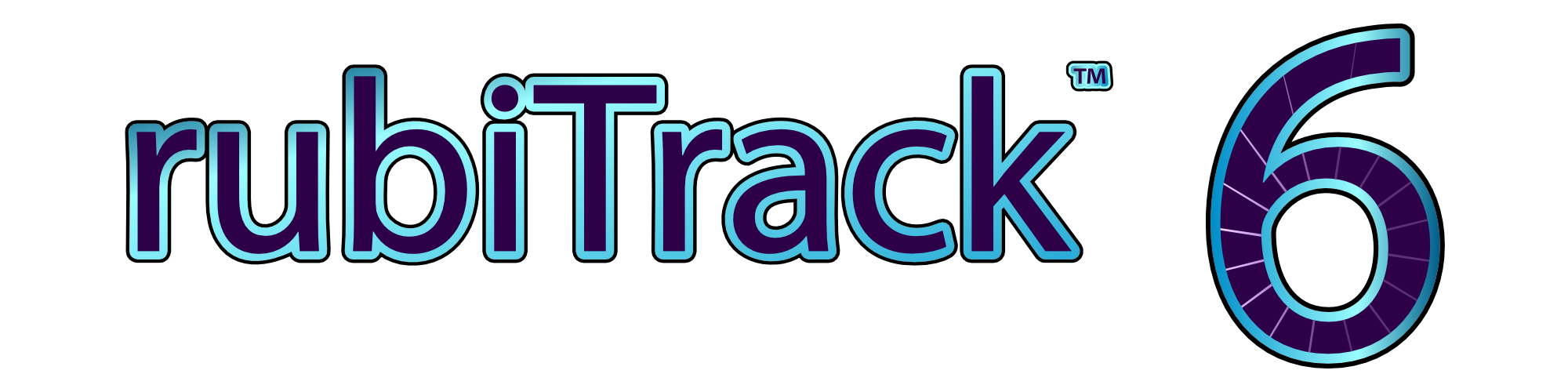Preguntas Más Frecuentes
Si tiene una pregunta que aún no fue respondida, envíenos un correo electrónico a Soporte rubiTrack.
Preguntas generales
¿Cuáles dispositivos rubiTrack soporta?
rubiTrack apoya varios tipos de dispositivos por sincronización directa mediante importación de actividades de los dispositivos conexos al Mac. Además rubiTrack apoya la importación de archivos de actividades para otros dispositivos que no apoyan la sincronización directa.
| Dispositivo | Modelo | Sinc directa | Importación de archivos | Cloud |
| Apple Watch | vía rubiTrack 6 para iPhone
Ultra 2, Series 9, Ultra, Series 8, SE (2nd gen), Series 7, Series 6, Series 5, SE (1st gen), Series 4, Series 3
|
• | ||
| Garmin Forerunner | Sincronización directa de dispositivos para todos los dispositivos conectados por USB, mediante importación de archivos o vía Garmin Connect MTA
965, 955, 955 Solar, 945, 945 LTE, 935, 920XT, 910XT, 745, 735XT, 70, 645, 645 Music, 630, 620, 610, 45S, 410, 265, 25, 255, 255 Music, 245, 245 Music, 235, 230, 225, 220, 210, 55, 45, 35, 30, 15, 10
|
• | • | • |
| Garmin Edge | Sincronización directa de dispositivos para todos los dispositivos conectados por USB, mediante importación de archivos o vía Garmin Connect MTA
1040 Solar, 1040, 1030 Plus, 1030, Explore 1000, 1000, Touring Plus, 840 Solar, 840, 830, Explore 820, Explore, 820, 810 Touring, 800, 540 Solar, 540, 530, 520 Plus, 520, 510, 500, 200, 130 Plus, 130, 25, 20
|
• | • | • |
| Garmin fēnix | Sincronización directa de dispositivos para todos los dispositivos conectados por USB, mediante importación de archivos o vía Garmin Connect MTA
7X Pro, 7 Pro, 7S Pro, 7X, 7S, 7, 6X, 6S, 6, 5X Plus, 5S Plus, 5 Plus, 5X, 5S, 5, Chronos, 3, 2, fēnix
|
• | • | • |
| Garmin | Sincronización directa de dispositivos para todos los dispositivos conectados por USB, mediante importación de archivos o vía Garmin Connect MTA
tactix, quatix, epix, SWIM, GPSMap 62, Dakota, Oregon, Colorado, eTrex
|
• | • | • |
| Garmin Sensors | Datos de sensores vía dispositivos compatibles
Rally XC200, RS200, XC100, RS100, Running Dynamics Pod, HRM-Pro Plus, HRM-Pro, HRM-Dual, HRM-Swim, Vector 3S, 3, 2S, 2
|
• | • | • |
| Garmin Health | Datos de salud vía Garmin Connect
Index S2 Smart Scale, Index BPM Smart Blood Pressure Monitor, Index Scale
|
• | ||
| Suunto | Sincronización vía el Suunto App
Suunto Vertical, 9 Peak Pro, 9 Peak, 9 Baro, 5 Peak, Core Alpha, Core, 3
|
• | ||
| Suunto | Sincronización de dispositivos conectados o vía el Suunto App
Ambit 3, Ambit 3 Peak, Ambit 3 Run, Ambit 2, Ambit 2s, Ambit
|
• | • | |
| Suunto | Sincronización de dispositivos conectados
T6, T6c, T6d, X9i, X9Mi, X10
|
• | ||
| Polar | Sincronización vía Polar Flow
Ignite 3, Pacer Pro, Pacer, Grit X Pro, Vantage M2, Ignite 2, Vantage V2, Unite, Grit, Ignite, Vantage M, M460, M430, V650
|
• | ||
| Polar | vía importación de archivos
V800, M400, V650, M450, RC3 GPS, RCX5, CS500, FT40, FT60, FT80, RS300X, polarpersonaltrainer.com XML, RS800, RS800CX, S610, S610i, S625X, S710, S710i, S720i, S725, S725X, S810, S810i, CS600, E600, AXN500, AXN700, Sport Tester, Vantage XL, Vantage NV, Accurex Plus, XTrainer Plus, Coach
|
• | ||
| Withings | Sincronización vía Withings Cloud
Body Scan, Body Comp, Body Smart, Body Cardio, Body+, WiFi Body Scale, BPM Connect, BPM Core, BPM
|
• | ||
| TomTom | Runner Cardio, Runner, Multi-Sport | • | ||
| O_synce | Navi2Coach | • | ||
| Motorola | MotoACTV | • | ||
| Amod | 3080 GPS Tracker | • | ||
| WinTec | WBT201 | • | ||
| Timex | GPS Global Trainer | • | ||
| Sigma | Sigma Rox FIT & CSV | • | ||
| Daum | Daum Ergometer CSV | • | ||
MTA La sincronización directa con dispositivos MTP requiere rubiTrack PRO.
¿Cuáles son los formatos de archivo que rubiTrack apoya?
rubiTrack soporta los siguientes formatos de archivo. Si quiere que rubiTrack apoye un formato adicional de archivos háganoslo saber enviándonos un correo electrónico.
| Formato de archivo | Importación | Exportación (Mac) |
| FIT (Activity, Weight) | • | |
| TCX (Garmin Training Center) | • | • |
| GPX | • | • |
| Sporttracks FITLOG (actividades) | • | |
| Sporttracks LOGBOOK (diario del deportista) | • | |
| NMEA GPS Log | • | |
| Polar HRM | • | |
| Polar polarpersonaltrainer.com XML | • | |
| Suunto SDF | • | |
| Suunto Movescount XML | • | |
| Trainingpeaks/Peaksware PWX | • | |
| MotoACTV CSV | • | |
| Sigma Rox FIT & CSV | • | |
| Daum Ergometer CSV | • | |
| Nike+iPod XML | • | |
| Importación CSV de uso general para el resumen de actividades sin rutas y datos de diario del deportista | • | • |
¿Qué servicios de nube son soportados?
rubiTrack soporta los siguientes servicios de nube.
| Servicio de nube | Datos | Import |
| Garmin Connect | Actividades, peso y datos de salud | • |
| Polar Flow | Actividades | • |
| Suunto App | Actividades | • |
| Strava | Actividades | • |
| Withings | Peso y datos de salud | • |
| Fitbit | Peso y datos de salud | • |
¿Qué pasa si detecto un defecto de software?
Si detecta un problema háganoslo saber enviándonos un correo electrónico. ¡Esperamos recibir su feedback!
¿Adónde se fue el foro?
Desde agosto de 2022 el foro ya no está disponible.
¡Eso no significa que estés solo! Quedamos a su disposición para cualquier duda o problema que pueda tener.
Requisitos del sistema
rubiTrack 6 es compatible con macOS 15 Sequoia, 14 Sonoma, 13 Ventura, 12 Monterey, 11 Big Sur, 10.15 Catalina. La sincronización WiFi requiere una Mac construida en 2012 o posterior.
rubiTrack 6 está disponible para iPhone con iOS 12 o posterior.
Consejos y sugerencias
¿Dónde está mi archivo rubiTrack?
Si no puede recordar dónde su archivo rubiTrack se encuentra en el disco duro:
rubiTrack 6, rubiTrack 5, rubiTrack 4
- Abra rubiTrack (el archivo se abrirá automáticamente).
- Seleccionar "Archivo > Mostrar en Finder” de menú principal.
Versiones anteriores
- Abra rubiTrack 6 (el archivo se abrirá automáticamente).
- Mantenga presionada la tecla CTRL y haga clic en el nombre del archivo en la barra de título de la ventana principal rubiTrack.
- Se abrirá un menú que muestra la ruta completa.
- Seleccione la primera carpeta del menú para cambiar al Finder.
¿Cómo puedo actualizar mi archivo rubiTrack anterior para rubiTrack 6?
Todo lo que necesitas hacer es abrir su archivo rubiTrack 5/4/3/2 en rubiTrack 6 via "Archivo > Abrir…" en el menú principal.
Primero usted tenga que saber dónde está puesto su rubiTrack 2/3 archivo (ver Dónde está mi archivo rubiTrack?).
- Comience rubiTrack 6
- Seleccione "Archivo > Abrir…" en el menú principal.
- Seleccione el archivo anterior rubiTrack.
- rubiTrack 6 ofrecerá para actualizar los datos, haga clic en "Actualización".
- Una vez finalizada la actualización, seleccione "Archivo > Guardar como…" para guardarlo con un nuevo nombre.
Dependiendo del tamaño de los datos, el proceso de actualización y guardar el nuevo archivo por primera vez puede tardar algún tiempo en completarse.
¿Cómo sincronizar con dispositivos Garmin que utilizan MTP?
Es posible que el dispositivo Garmin no aparezca como volumen al conectarlo a el Mac. En ese caso, utiliza un tipo de conexión conocido como Media Transfer Protocol. Desde la versión 6.2.2, rubiTrack 6 PRO puede acceder a tales dispositivos.
Configurar
- Conecta el dispositivo en un enchufe USB (si tiene más de un tipo de enchufe en el Mac, utilice USB-A).
- Sale de cualquier aplicación del Mac que se conecte al dispositivo (Android File Transfer, Garmin Express).
- Active "Sinc dispositivo MTP" en las preferencias de la aplicación a través de "rubiTrack > Preferencias >> Avanzada > Dispositivo MTP".
- Espere hasta que el dispositivo esté listo, normalmente indicado por un mensaje de carga.
- En el Administrador de sinc de rubiTrack, sincronice usando el elemento "Dispositivo conectado".
Dependiendo del número de actividades almacenadas en el dispositivo, su primera sincronización puede tardar mucho tiempo. Las sincronizaciones siguientes serán mucho más rápidas.
Consejo profesional: Si utiliza la función "Respaldo des descargas del cloud" de rubiTrack, se guardará automáticamente una copia de seguridad de cualquier archivo de actividad descargado del dispositivo.
Solución de problemas
Si rubiTrack no descarga los datos como esperado, intente esto:
- Conecte su dispositivo Garmin en un puerto USB diferente (prefiera USB-A sobre USB-C).
- Asegúrese de que no se está ejecutando ninguna otra aplicación que pueda utilizar el dispositivo (Android File Transfer, Garmin Express).
- Desconecta otro hardware no esencial que esté conectado mediante USB (como SSD, iPhone, memoria USB).
- Conecta el dispositivo directamente al Mac, en lugar de hacerlo a través de un concentrador USB.
Si no se transfieren datos, puede verificar que rubiTrack puede leer el contenido del dispositivo:
- Abra las preferencias de la aplicación a través de "rubiTrack > Preferencias >> Avanzada".
- Haga clic en el botón "Información de dispositivo MTP".
- Si rubiTrack puede leer el dispositivo, mostrará un listado de directorio del dispositivo después de un tiempo corto. Puede copiar esta información en un correo electrónico y enviarlo a nosotros.
- Si rubiTrack no puede leer el dispositivo, aparecerá un mensaje de error.
- En cualquier caso, envíenos un correo electrónico y díganos qué dispositivo estaba utilizando.
E-mail a soporte rubiTrack
¡Feedback apreciado!
Se trata de una función experimental. Así que, si funciona (que debería, a pesar del estado experimental), háganoslo saber - y háganos saber el dispositivo que estaba utilizando.
¿Mi Garmin no se sincroniza directamente, qué puedo hacer?
Si tiene un dispositivo Garmin conectado a su Mac a través de USB y la sincronización directa del dispositivo no funciona, consulte la siguiente lista de verificación:
- ¿El dispositivo se monta como un volumen cuando está conectado a su Mac?
- A partir de la versión 6.2.2, rubiTrack 6 PRO es capaz de acceder a dispositivos que no se montan como volumen, también.
- Compruebe la entrada de FAQ arriba sobre dispositivos MTP.
- Si se monta como un volumen, el nombre del volumen es "GARMIN"?
- De forma predeterminada, los dispositivos Garmin utilizan el nombre de volumen "GARMIN" (todo en mayúsculas). rubiTrack 6 no puede acceder al dispositivo si se le ha cambiado el nombre debido a las restricciones de Apple para las aplicaciones de la App Store.
- ¿rubiTrack 6 tiene permiso para acceder al volumen?
- Consulte la sección "Seguridad y privacidad" de Preferencias del sistema y verifique en Archivos y carpetas que rubiTrack 6 tenga permiso para acceder a los volúmenes extraíbles.
Si la respuesta a todas las preguntas anteriores es "SÍ", no debería tener problemas para sincronizar directamente su dispositivo Garmin. Si aún tiene problemas, contáctenos.
¿Cómo funciona la sincronización con Garmin Connect?
A partir de la versión 6.0, rubiTrack es compatible con la API oficial de Garmin Connect.
Después de autorizar con Garmin Connect, cualquier actividad nueva cargada en Garmin Connect estará disponible para sincronizarse con rubiTrack por un tiempo limitado. Para llenar los vacíos en sus actividades o importar actividades del pasado, puede usar la función Relleno en el Administrador de sinc de rubiTrack.
Las siguientes reglas se aplican al acceso a Garmin Connect:
- Hay una ventana de descarga de 60 días calendario para actividades nuevas y rellenadas.
- Una vez que se descarga una actividad de Garmin Connect, no se puede descargar por segunda vez.
- No puede autorizar su cuenta de Garmin Connect en varias computadoras al mismo tiempo.
- Puede rellenar hasta 90 días en una solicitud. Puede solicitar fechas hasta 5 años en el pasado. Puede puede enviar una solicitud de relleno cada 15 minutos.
- Cualquier día de relleno solo se puede solicitar una vez por usuario. Este es un límite global que se aplica a su cuenta de usuario. No puede solicitar el relleno de un día dos veces, incluso si desautoriza y vuelve a autorizar rubiTrack desde cero.
Para proteger su privacidad, existen estas políticas:
- Si nunca descarga ninguna actividad después de autorizar a rubiTrack para recibir actividades de Garmin, desautorizaremos rubiTrack después de 30 días.
- Las actividades se eliminarán del almacenamiento temporal 60 días después de recibirlas de Garmin.
- Si no descarga actividades a través de rubiTrack durante más de 90 días, desautorizaremos rubiTrack.
- Cualquier desautorización elimina todas las actividades del almacenamiento temporal.
¿Tengo datos en una hoja de cálculo, cómo puedo importarlo?
Puede utilizar los datos tabulares CSV para importar tanto los datos de resumen de actividad (actividades sin datos de la ruta o el GPS) y los datos de diario del deportista.
CSV para resumen de actividad
- Los separadores de campo son o punto y coma ";" o tabulador, coma no se puede utilizar como un separador.
- El orden de las columnas es arbitraria.
- Todos los campos excepto la date son opcionales.
- Algunos valores como la distancia y temperatura se interpretan de acuerdo con la configuración actual de la unidad en las preferencias de la Unidad de rubiTrack.
- Si el código de país, la región y la ciudad se dan y que están contenidos en la base de datos rubiTrack, información sobre del tiempo se buscará automáticamente.
- Todos los números con decimales, utilice el punto "." como separador decimal.
Ejemplo de archivo de CSV para resumen de actividad
| Columna | Ejemplo | Descripción |
| date | 2015-11-12 14:40:43-0800 | Timestamp de hora de partida de actividad (obligatorio) |
| timezonename | America/Los_Angeles | Unix nombre de huso horario |
| countrycode | US | ISO2 or ISO3 código de país |
| division | California | Región |
| city | Carlsbad | Ciudad |
| location | Alga Hills | Ubicación |
| route | El Fuente | Ruta |
| activitytype | Trail Running | Tipo de actividad, debe coincidir con uno de los tipos de actividad (en inglés) |
| mood | good | Texto para ánimo |
| constitution | strong | Texto para constitución |
| intensity | hard | Texto para intensidad |
| equipment | Asics 43X, Garmin FR 620 | Lista separada por comas de nombres de equipo |
| notes | Too late for my taste | Notas |
| tags | hot,lots of traffic,late | Lista separada por comas de etiquetas |
| temperature | 26.7 | Temperatura en grados Celsius o Fahrenheit (dependiendo de la configuración de la unidad) |
| weather | partly cloudy | Estado del tiempo, debe coincidir con uno de los soportes estados del tiempo de rubiTrack (en inglés, minúsculas) |
| totalduration | 1:20:23 | Duración total en D:H:M:S |
| duration | 1:19:51 | Duración activa en D:H:M:S |
| totaldistance | 14.78 | Distancia total en kilómetros o millas (dependiendo de la configuración de la unidad) |
| distance | 14.78 | Distancia activa en kilómetros o millas (dependiendo de la configuración de la unidad) |
| avgspeed | 10.4 | La velocidad media en kilómetros por hora o millas por hora (dependiendo de la configuración de la unidad) |
| minspeed | 4.2 | Velocidad mínima en kilómetros por hora o millas por hora (dependiendo de la configuración de la unidad) |
| maxspeed | 14.6 | Velocidad máxima en kilómetros por hora o millas por hora (dependiendo de la configuración de la unidad) |
| ascent | 234 | Ascenso en metros o pies (dependiendo de la configuración de la unidad) |
| descent | 231 | Descenso en metros o pies (dependiendo de la configuración de la unidad) |
| avgheartrate | 165 | Frecuencia cardíaca media en BPM |
| minheartrate | 120 | Frecuencia cardíaca mínima en BPM |
| maxheartrate | 178 | Frecuencia cardíaca máxima en BPM |
| calories | 789 | Consumo de calorías en kCal |
| avgcadence | 90 | Cadencia media (ciclismo rpm) o pasos por minuto (un pie) |
| mincadence | 30 | Cadencia mínima (ciclismo rpm) o pasos por minuto (un pie) |
| maxcadence | 100 | Cadencia máxima (ciclismo rpm) o pasos por minuto (un pie) |
| avgpower | 81 | Potencia media en vatios |
| minpower | 0 | Potencia mínima en vatios |
| maxpower | 413 | Potencia máxima en vatios |
| totalenergy | 4310 | Energía total en kJ |
| trainingintensity | 1.12 | Intensidad de entrenamiento en por ciento (1.0 = 100%) |
| trainingstresslevel | 252 | Nivel de estrés de entrenamiento |
| trimp | 318 | Trimp |
| rating | 4 | Puntuación (0-5) |
CSV para el diario del deportista
- Los separadores de campo son o coma “,”, punto y coma ";" o tabulador.
- El orden de las columnas es arbitraria.
- Todos los campos excepto la date son opcionales.
- Los campos pueden ser llenado en una sola línea y no en otro, no tiene que ser coherente (a excepción de la fecha que tiene que ser llenado en cada línea).
- Para todas las columnas relacionadas con el peso hay 3 versiones, para por ejemplo, weight, weight_kg y weight_lbs . Si se utiliza la primera versión, rubiTrack determina la unidad del valor basado en el valor en las preferencias. Las otras dos versiones preestablecen la unidad para la importación. Sólo una de las tres variantes se debe utilizar en un archivo CSV sola.
- Todos los números con decimales, utilice el punto "." como separador decimal.
Ejemplo de archivo de CSV para el diario del deportista
| Columna | Ejemplo | Descripción |
| date | 2015-11-05 09:20:37 | Timestamp en el huso horario (obligatorio) |
| weight | 81.7 | Peso en kilogramos o libras (dependiendo de la configuración de la unidad) |
| weight_kg | 81.7 | Peso en kilogramos |
| weight_lbs | 165.2 | Peso en libras |
| fatmass | 8.3 | Masa grasa en kilogramos o libras (dependiendo de la configuración de la unidad) |
| fatmass_kg | 8.3 | Masa grasa en kilogramos |
| fatmass_lbs | 17.2 | Masa grasa en libras |
| fatmass_percent | 7.1 | Masa grasa en por ciento |
| hr_min | 56 | Frecuencia cardíaca mínima |
| hr_max | 180 | Frecuencia cardíaca máxima |
| hr_rec | 102 | Frecuencia cardíaca de recuperación |
| vo2max | 56 | VO2 max |
| bodywater | 43 | Agua en el cuerpo en por ciento |
| bmr | 1398 | Tasa metabólica basal |
| amr | 3201 | Gasto energético total |
| calories | 2684 | Consumo de calorias |
| metabolic_age | 35 | Edad de metabolismo en años |
| bonemass | 15.1 | Masa de hueso en kilogramos o libras (dependiendo de la configuración de la unidad) |
| bonemass_kg | 15.1 | Masa de hueso en kilogramos |
| bonemass_lbs | 32.8 | Masa de hueso en libras |
| musclemass | 37.1 | Masa muscular en kilogramos o libras (dependiendo de la configuración de la unidad) |
| musclemass_kg | 37.1 | Masa muscular en kilogramos |
| musclemass_lbs | 71.7 | Masa muscular en libras |
| visceralfatmass | 1.2 | Grasa visceral en kilogramos o libras (dependiendo de la configuración de la unidad) |
| visceralfatmass_kg | 1.2 | Grasa visceral en kilogramos |
| visceralfatmass_lbs | 2.6 | Grasa visceral en libras |
| visceralfat_percent | 8 | Grasa visceral en por ciento |
| skinfold | 13 | Pliegues de la piel en centímetros |
| bpsys | 120 | Presión sanguínea sistólica |
| bpdia | 80 | Presión sanguínea diaistólica |
| sleep | 7 | Sueño en hora |
| cholesterolLDL | 2.43 | Colesterol lipoproteínas de baja densidad en mmol/l |
| cholesterolHDL | 1.17 | Colesterol lipoproteínas de alta densidad en mmol/l |
| cholesterolTriglyceride | 1.45 | Colesterol triglicéridos en mmol/l |
| bloodSugarFasting | 4.1 | Glucosa en ayuno en mmol/l |
| bloodSugarTolerance | 5.8 | Tolerancia a la glucosa en mmol/l |
| hemoglobinA1c | 0.034 | Hemoglobina A1c en por ciento (1.0 = 100%) |
| boneDensity | 0.2 | unitless |
¿Tengo muchas actividades en Garmin Connect, cómo puedo obtenerlas todas fácilmente?
Si tienes muchas actividades en Garmin Connect que se remontan a mucho tiempo atrás, el mecanismo habitual de relleno puede tardar algún tiempo en descargarlas todas. Además, el relleno sólo funciona 5 años en el pasado, por lo que las actividades más antiguas no son accesibles.
Sin embargo, Garmin proporciona una forma de recuperar TODOS los datos de su cuenta a través del siguiente servicio:
https://www.garmin.com/en-US/account/datamanagement/
Uno tiene que conectarse a su cuenta mediante el inicio de sesión de Garmin Connect.
Garmin uno avisará cuando los datos estén listos para ser recogidos.
Los datos vienen comprimidos en un archivo ZIP (llamado algo así como "db8ab0ba-0603-4ea5-a5a3-85972ea46238_1.zip") que contiene varios bits de información. Incluye las cargas de datos originales el dispositivo o el software de Garmin realizados en la cuenta de Garmin Connect.
Extraiga los datos de actividad del siguiente modo:
- Coloque el archivo ZIP descargado en una carpeta temporal.
- Extraiga los archivos y carpetas que contiene haciendo doble clic en el Finder.
- Dentro de la jerarquía de carpetas expandida, busque la carpeta "DI_CONNECT/DI-Connect-Fitness-Uploaded-Files".
- Esta carpeta contiene otros archivos ZIP llamados como "UploadedFiles_0-_Part1.zip". Puede haber más de uno de estos archivos ZIP, dependiendo del número de actividades que tengas.
- Estos archivos ZIP contienen los datos de su actividad.
- Expanda cada archivo y tendrás acceso a los datos originales que registró.
Ahora puede seguir adelante e importar esos archivos de actividad en un archivo rubiTrack (utilizando "Archivo > Importar…" del menú principal o arrastrando la carpeta que contiene en rubiTrack).
Recomendamos importar primero en un nuevo archivo rubiTrack temporal y sólo importar en su archivo rubiTrack de producción después de que esté satisfecho con el resultado.
¿Tengo dos o más archivos rubiTrack, puedo consolidarlos en uno solo?
Por supuesto.
Primero tiene que actualizar su(s) archivo(s) antiguo(s) a rubiTrack 6, si el(los) archivos todavía no está(n) actualizado(s). La actualización crea archivos nuevos, sus datos antiguos se quedarán como están.
Recomendamos crear una copia de seguridad del archivo rubiTrack al que desea añadir otros archivos:
- Busca el archivo en el Finder y selecciónalo.
- Seleccione "Archivo > Comprimir" en el menú principal.
- Ahora tiene una copia de seguridad comprimida de todos los datos, por si acaso.
Una vez preparados todos los archivos, inicie rubiTrack:
- Seleccione "Archivo > Abrir…" en el menú principal para abrir el archivo que desea fusionar EN.
- Mantén pulsadas las teclas MAYÚS + OPCIÓN + COMANDO.
- Seleccione "Archivo > Integrar…" en el menú principal.
- Seleccione el archivo de datos antiguo que acaba de actualizar.
- Selecciona "Archivo > Guardar".
Si tiene más de un archivo de datos antiguo, repita los pasos 2-5 con cada archivo rubiTrack adicional que desee añadir a su archivo.
¿Cómo puedo transferir mis datos de rt2go a rubiTrack 6?
Los datos de rt2go se pueden actualizar a rubiTrack 6 copiando el archivo de datos:
- Instale rubiTrack 6 en el dispositivo en el que se está ejecutando rt2go.
- Ir a la pantalla de inicio
- Terminar ambas aplicaciones (Si ellas estan ejecutando).
- Abre la aplicación de "Archivos".
- Busque la carpeta "rt2go".
- Mantenga presionado el archivo con la extensión de archivo .rubitrack5 (solo debe haber uno).
- Pulsa Copiar.
- Regrese al nivel raíz, busque la carpeta "rubiTrack 6".
- Dentro de "rubiTrack 6", mantenga presionado el archivo con la extensión de archivo .rubitrack6 (solo debe haber uno).
- Pulsa Eliminar.
- Mantenga presionado el área vacía y pulsa Pegar.
- Ahora que se han copiado los datos, inicie rubiTrack 6.
- Una alerta al final del proceso de carga confirmará la actualización de datos.
¿Puedo importar las actividades que he guardado in SportTracks?
¡Sí! Puede exportar las actividades de SportTracks a FITLOG la cuales se pueden importar a rubiTrack.
La Sincronización TomTom
Para la sincronización directa con su dispositivo TomTom, es necesario configurar el software TomTom MySports Connect adecuadamente.
- Instale el software TomTom MySports Connect.
- Configure TomTom MySports Connect para exportar archivos FIT en la página "CARGAR Y EXPORTAR" (haga clic en "AGREGAR" y seleccione "Formato FIT - Guardar en el ordenador").
- Asegúrese de que no va a exportar múltiples formatos de archivo ya que va a resultar en duplicados en rubiTrack.
- Si ha cambiado el nombre de su dispositivo de TomTom, seleccione “rubiTrack > Preferencias >> Avanzada" en el menú principal e escribe el nombre de su dispositivo.
- Descarga las actividades de su dispositivo TomTom con el software TomTom MySports Connect.
- Cuando haya terminado, usted puede usar rubiTrack 6 para sincronizar los datos.
Preguntas concernientes a la licencia
Suscripción universal app
rubiTrack 6 está disponible como una suscripción multiplataforma para su Mac y iPhone. Cuando se suscribe, todas las funciones están disponibles tanto para macOS como para iOS. rubiTrack 6 está disponible como suscripción anual.
Las suscripciones se pueden cancelar desde la configuración de la App Store. Haga clic aquí para leer más sobre las páginas de soporte de Apple.
¿Hay una versión de prueba?
Sí. Cuando se suscribe por primera vez, puede probar rubiTrack PRO durante 7 días. No se le cobrará si cancela la suscripción al menos un día antes del final de la prueba.
La versión de prueba es funcionalmente idéntica a la versión completa.
No hay versión de prueba para la funcionalidad básica.
¿Puedo usar rubiTrack si no me suscribo?
Sí. Si usa rubiTrack sin una suscripción activa, hay un conjunto de funciones limitado disponible, dependiendo del dispositivo que esté usando.
¿Me han cobrado dos veces, por qué?
rubiTrack 6 consta de dos partes:
- La descarga de la aplicación (también conocida como versión base), se cobra una vez.
- La suscripción PRO opcional, de cobro anual.
Ninguna de ellas es gratuita.
¿Para qué sirve la versión básica?
La versión básica es una alternativa en caso de que un día decida dejar de pagar la suscripción PRO. Le permite acceder y ver los datos de actividad que tiene en rubiTrack, incluso puede exportar actividades utilizándola.
La versión base no caduca, por lo que sus datos estarán siempre accesibles.
¿Hice que Apple reembolsara mi compra y ahora no puedo actualizar, por qué?
Cuando pide a Apple el reembolso de la compra de la descarga de la aplicación (versión base), las actualizaciones ya no estarán disponibles para usted y la aplicación será eliminada de su Mac eventualmente.
Preguntas concernientes a Dropbox
NO ponga archivos rubiTrack en tu Dropbox!
Su archivo rubiTrack se dañe si lo hace!
Dropbox no maneja paquetes de archivos de Mac (que es una carpeta que contiene otros archivos y carpetas) correctamente cuando se los pone en la carpeta de sincronización Dropbox. rubiTrack para Mac utiliza un formato de paquete de archivo. Bajo ciertas circunstancias, Dropbox corruptos dichos archivos. Algunos o todos los datos se pueden perder o no se pueden leer. Este es un problema conocido en Dropbox desde hace muchos años y que no sólo afecta a rubiTrack pero cientos de aplicaciones de Mac que utilizan un formato de paquete de archivo.
No utilizar Dropbox o el servicio de sincronización similar con el archivo de rubiTrack para Mac. Si desea sincronizar múltiples Macs con Dropbox, cree una copia del archivo de datos de rubiTrack para Mac comprimido (ZIP) y ponga esto en el Dropbox.
¿Por qué son las mediciones de rubiTrack diferentes de las mediciones que el dispositivo visualiza?
Las mediciones calculadas de rubiTrack no son necesariamente incorrectas, estas son solo diferentes de las mediciones que los dispositivos visualizan (algunas veces estos son definitivamente incorrectos).
Diferencia parte 1: Cálculo contra copia
Cuando sea posible rubiTrack calcula todos valores basados en los datos que el dispositivo reporta para el entrenamiento. Los datos constan normalmente de un flujo de los datos GPS y valores de ritmo cardíaco, cadencia, potencia, y otra más.
Al contrario Garmin Training Center y otras programas de software usan la media calculada del dispositivo no verificable y los valores absolutos (como distancia, distancia y ritmo cardíaco medio). Esta a menudo lleva a una distancia visualizada que no corresponde a los datos GPS verdaderos reportados del dispositivo.
rubiTrack ofrece un modo para mostrar los datos calculados o los datos originales del dispositivo. Se puede fácilmente conmutar los modos en cualquier momento (Actividad > Actualizar actividad > Usando los datos originales del dispositivo).
Diferencia parte 2: Error de cálculo
En muchos casos la distancia que el dispositivo calcula es ligeramente diferente de la distancia que rubiTrack calcula. rubiTrack usa un algoritmo de alta precisión que es muy fiable, más fiable que la distancia que el dispositivo podría calcular dado la potencia computacional limitada. Además algunas veces la distancia puede diferir considerablemente - como cualquier computadora - los dispositivos GPS tienen los errores. Estos causan algunas veces bastante grandes errores de cálculo de la distancia en el dispositivo.
En ambos casos la diferencia de distancia calculada causa - posiblemente considerable - discrepancia en media velocidad, ritmo y otros valores.
Diferencia parte 3: Algoritmo diferente
Hay otros razones por las cuales los valores pueden estar diferentes. Estos no son necesariamente errores de cálculo pero estos están causados de método de cálculo.
Por ejemplo la velocidad máxima. En gran parte por causa de los timestamps de coordenada GPS estar impreciso, calcular la velocidad máxima entre solo dos puntos lleva a los resultados incorrectos. Valores calculados come eso estarán de modo poco realista altos si los errores de timestamps están bastante grandes - que las pruebas demuestran estos son.
Esa es la razón por la cual usamos una media fluente entre varios puntos para calcular la velocidad máxima. Garmin también hace esto en suyo dispositivo. Confirma esto si mira las mediciones de velocidad en el dispositivo cuando se detenga. Observa que la velocidad reportada del dispositivo no salta a cero inmediatamente, pero la velocidad cala a cero gradualmente. Esto es por lo que es una media entre los puntos pasados registrados del dispositivo.
La razón por la cual los valores difieren entre rubiTrack e suyo dispositivo es que los métodos con los cuales las medias fluentes son calculadas difieren. Estas son calculadas con un método diferente, ambas son correctas.
Diferencia parte 4: Demasiados desconocidos
Por ejemplo el cálculo de calorías. Si usa un monitor de ritmo cardíaco, esto es la posibilidad que el número rubiTrack calcula es difiere del número que el suyo dispositivo calcula. De nuevo esto es por lo que el dispositivo usa un algoritmo diferente de rubiTrack para calcular el consumo de calorías. Diferente del ejemplo de velocidad máxima, esto es la posibilidad que ambos rubiTrack y el dispositivo son incorrectos. Esto es por lo que es muy difícil de calcular el consumo de calorías con solo un puñado de datos disponibles para el cálculo. Independientemente de dónde vienen los valores, siempre tiene en cuenta que esto es solo una estimación y muy probable no es el consumo de calorías real.
Aunque rubiTrack no concuerda con el dispositivo a los valores del consumo de calorías, ninguno de cálculos dan un número real, ambas son las estimaciones.